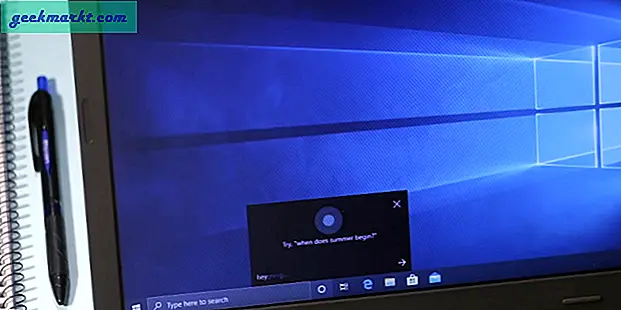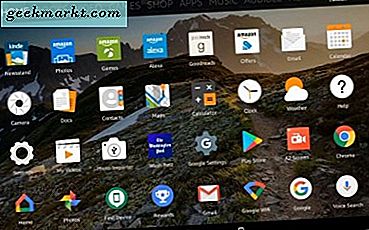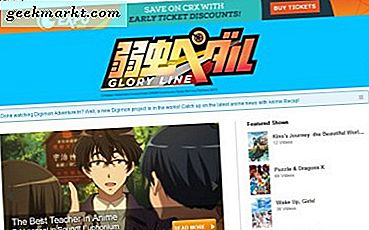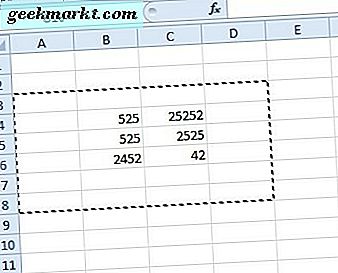Şirketlerin verileri şifrelenmemiş olarak sunucularında saklayan günlük alışkanlıkları her zaman veri ihlallerine yol açmıştır. En son katılan Microsoft'du. Yeni bir rapor, 14 yıla yayılan yaklaşık 250 milyon Microsoft müşteri kaydının parola koruması olmadan çevrimiçi olarak ifşa edildiğini ortaya koydu. Ve ne yazık ki, bu buzdağının sadece görünen kısmı.
Popüler bir video konferans uygulaması olan Zoom, karanlık web'de 5,00,000 Zoom hesabının alınmaya hazır olduğu benzer bir korkuyla karşı karşıya kaldı. Bunun çözümü, karmaşık bir parolaya sahip olmak ve bunları periyodik olarak güncellemektir. Bununla birlikte, ayrıntılarınızın şüpheli bir web sitesinde satışta olup olmadığını merak ediyorsanız. Mozilla Firefox ve Google Chrome'da veri ihlallerini nasıl kontrol edeceğiniz aşağıda açıklanmıştır.
Oku: Yerel Olarak Depolanan En İyi 5 Parola Yöneticisi
Veri İhlalleri nasıl kontrol edilir
Firefox Monitörü
Firefox Monitor, e-posta adresinizle ilgili veri ihlallerini size bildiren bir Mozilla çevrimiçi hizmetidir. Buna herhangi bir tarayıcıdan erişilebilir ve kaydolmaya gerek yoktur. E-posta adresinizin ifşa olup olmadığını kontrol etmek için önce Firefox Monitor’ün web sitesini ziyaret etmeniz gerekir. Sonra e-posta adresini yazın ve tıklayın "İhlalleri Kontrol Edin".
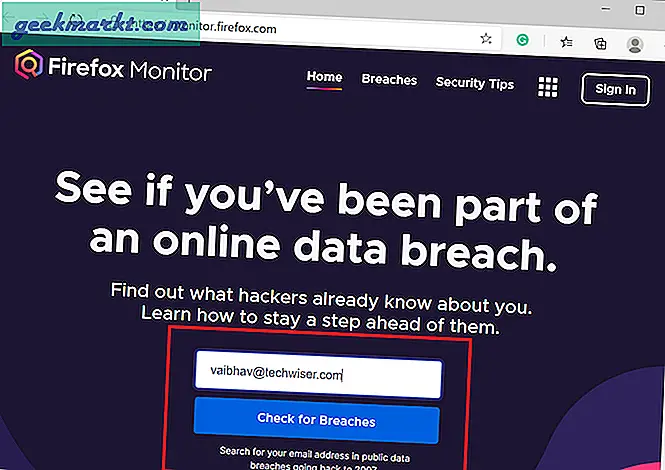
E-posta Kimliğiniz nispeten yeniyse, muhtemelen güvendesiniz ve herhangi bir veri ihlaline maruz kalmamışsınızdır. Ancak, e-posta kimliğiniz eskiyse, benimle benzer bir sonuç bulabilirsiniz. Bu, kimliğimin 2007'den beri yedi veri ihlaline maruz kaldığı anlamına geliyor.
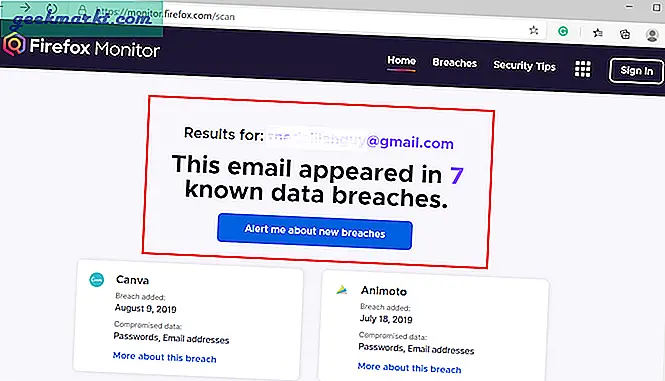
Buna ek olarak, daha fazla bilgi edinmek için bireysel veri ihlali sonuçlarına da tıklayabilirsiniz. Örneğin, Canva veri ihlali, kullanıcıların e-posta adreslerini, şifrelerini, konumlarını ve kullanıcı adlarını ifşa ediyor.
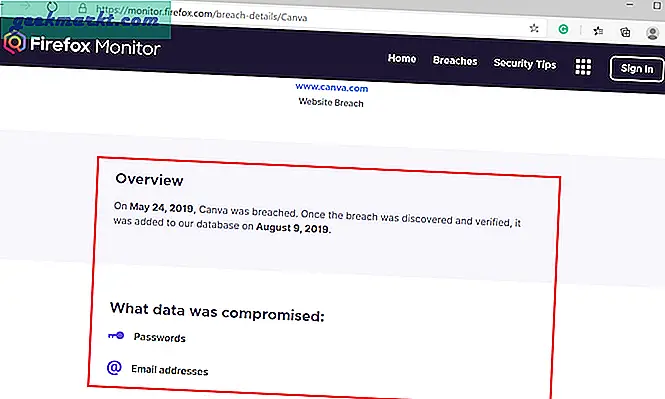
Veri ihlalleri konusunda ciddiyseniz, Firefox, oturum açtıktan sonra size birçok başka seçenek sunar. Bunun için, halihazırda yoksa bir Firefox Monitor hesabı oluşturmanız gerekecektir. Ana ekrandan birden fazla e-posta hesabı ekleyebilir, verileri ve parola ihlallerini izleyebilirsiniz.
Verileriniz her açığa çıktığında sizi bilgilendirmek için İhlal Altert'i etkinleştirin.
Google Password Manager
Google'ın da benzer bir özelliği vardır, ancak yalnızca Google hesabınızda kayıtlı şifreleri kontrol eder. Örneğin, Netflix web sitesinin şifresini kaydetmek için Google Chrome'u kullandıysanız. Google, yalnızca Netflix web sitesinde bir şifre ihlali olup olmadığını kontrol edebilir.
Bu özelliği kullanmak için, Google Chrome'u veya başka bir tarayıcıyı açın. Sonra Parola Yöneticisini açın. Bu sayfa ayrıca gözden geçirebileceğiniz, değiştirebileceğiniz ve düzenleyebileceğiniz tüm kayıtlı şifreleri de listeler. Üstteki Şifreleri Kontrol Et seçeneğine tıklayın.
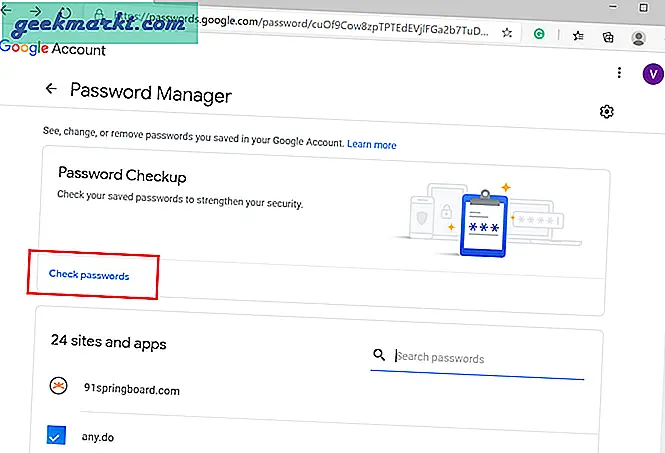
Şifreleri Kontrol Et'e tekrar tıklayın. Bu size üç seçenekle birlikte şifre analizini gösterecektir.
- Şifrelerinizden herhangi birinin ele geçirilip geçirilmediğini.
- Birden fazla hesapta aynı olan ve dolayısıyla ifşa olma riski taşıyan yeniden kullanılan şifrelerin listesi. Benzersiz bir şifrenin nasıl oluşturulacağı aşağıda açıklanmıştır.
- Tahmin edilmesi kolay olan ve dolayısıyla saldırıya uğrama şansı daha yüksek olan zayıf parolaların listesi. Öyleyse, güçlü bir şifre oluşturun.
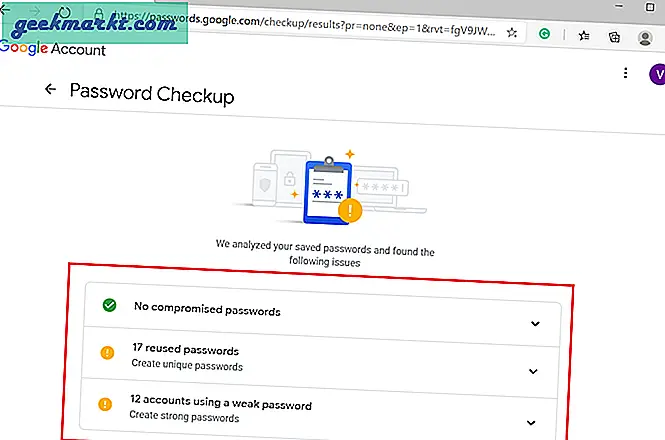
Bu şekilde, Chrome veya Android'e kaydettiğiniz şifreleri kolayca görüntüleyebilir ve yönetebilirsiniz. Güvenliğinizi güçlendirmek için bir Parola Kontrolü çalıştırın. Şifreleriniz Google Hesabınızda güvenli bir şekilde saklanır ve senkronizasyonun etkin olduğu tüm cihazlarınızda kullanımınıza sunulur.
Firefox Monitor ve Google Şifre Kontrolü
Açıkça görebileceğiniz gibi, her iki yardımcı program arasında bir fark var. Bilmeye değer olanları listeledim.
Google Monitor yalnızca Google Hesaplarını kontrol eder
Temel fark, Google Şifre Kontrolünün yalnızca Google Hesabınızda kayıtlı şifrelerin bütünlüğünü doğrulayabilmesidir. Google Hesabı dışında veri saldırılarını kontrol etme seçeneği yoktur. Öte yandan, Firefox Monitor'ün bu tür kısıtlamaları yoktur. İstediğiniz herhangi bir hesabı kullanabilirsiniz ve E-posta Kimliğinize göre arama yapar.
Google E-posta Değil, Şifre İhlallerini Kontrol Ediyor
Her iki hizmette de aynı Google Hesabını kullandım. Google Password Check ve Firefox Monitor daha önce herhangi bir şifrenin ifşa edilmediğini gösterir. İkincisi, E-postanın herhangi bir tehlike altındaki veritabanında görünüp görünmediğini de kontrol eder. Bunu Dashboard'da ayrı olarak gösterir.
Firefox Monitor, Eski Sonuçları da İçeriyor
Firefox Monitor, Kamuya açık olarak erişilebilen veri kaynağını kullanmaktadır. Dolayısıyla, aramaya bastığınızda, 2007'den beri çıkan kaynakları da içerir. Dolayısıyla, şifrenizi değiştirmiş olsanız bile, daha eski veri ihlalleri hakkındaki bilgiler sonuçta görüntülenmeye devam edecektir. Google Password Manager ihlal hakkında ayrıntılı bilgi vermez, ancak ihlalin tarihi, açığa çıkan kimlik bilgileri gibi bilgileri Firefox Monitor ile kontrol edebilirsiniz.
Firefox Monitor, Birden Çok Hesabı İzleyebilir
Firefox Monitor yalnızca herhangi bir hesaptaki veri ihlalini kontrol etme seçeneğine sahip değildir. Ancak kaydolduktan sonra, birden fazla hesap ekleyebilir ve bilgileri doğrudan ana ekranda minimal bir panoda görebilirsiniz. Bu seçenek, bir saldırıyı manuel olarak kontrol etmek veya birden çok hesap kullanmak istemeyen kişiler için mükemmeldir.
Kapanış Sözleri
Başta da söylediğim gibi, hiçbir veri güvenli değil. Her iki hizmet de ihlal bittikten sonra size ihlalden bahsettiğinden, kimlik bilgileriniz açıkta. Ancak, şifrenizi sık sık değiştirmek, aynı veya benzer şifreleri kullanmaktan kaçınmak, güçlü şifreler oluşturmak gibi birkaç şeyi her zaman halledebilirsiniz ve ayrıca, iki aşamalı doğrulamayı etkinleştirme desteklenen her yerde.
Ayrıca şunu okuyun: Windows'ta Bir Klasörü Parola ile Korumanın 6 Yolu